win10电脑突然开不了热点,怎么办,怎样开启和关闭此操作??
Posted 诺谟
tags:
篇首语:本文由小常识网(cha138.com)小编为大家整理,主要介绍了win10电脑突然开不了热点,怎么办,怎样开启和关闭此操作??相关的知识,希望对你有一定的参考价值。
一、(1)右击‘我的电脑’,选择‘管理’
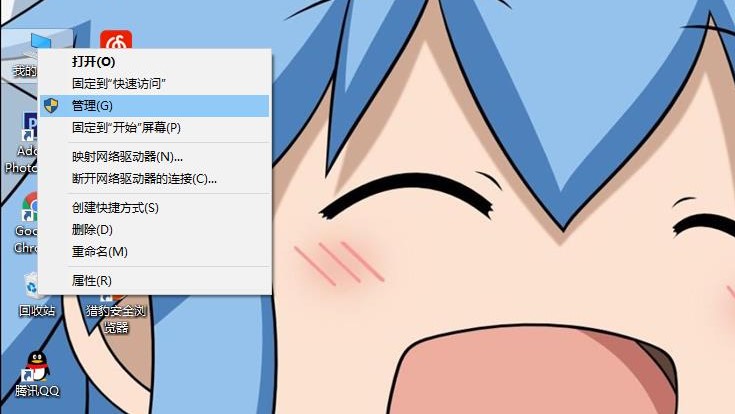
会出现下面这个界面
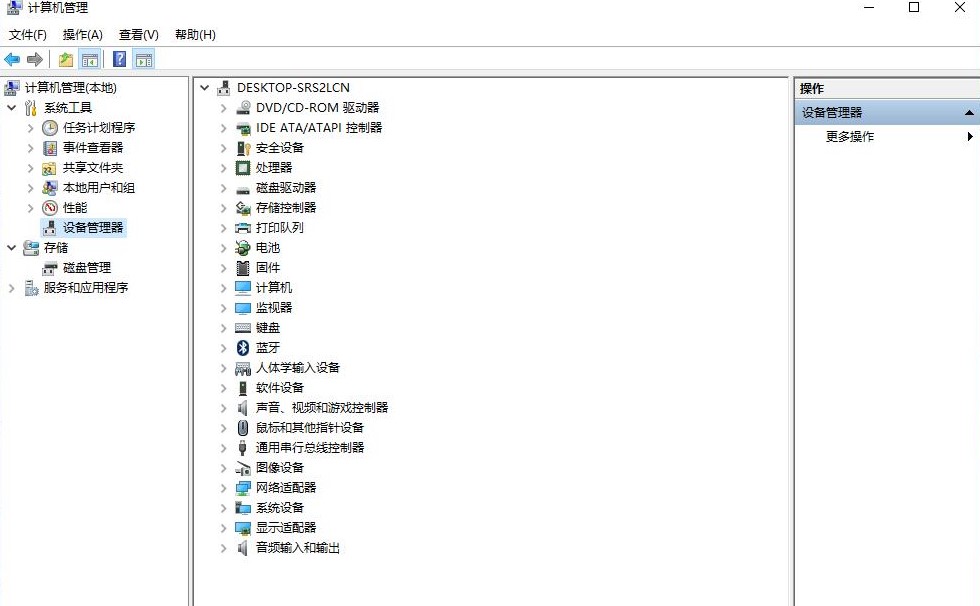
(2)选择‘设备管理器’,再右击‘网络适配器’里面的第二条,具体如下图示

(3)选择‘属性’,进入‘高级’选项有下图所示界面
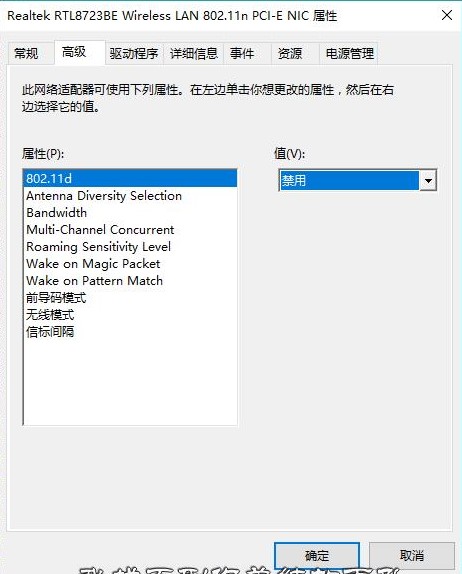
(4)再将鼠标移至‘值’,左击选择‘禁用’or‘启用’,点击‘确认’
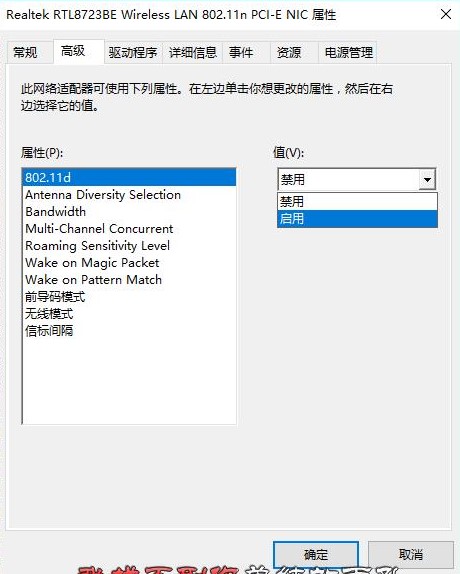
开启和关闭热点
(1)进入设置界面
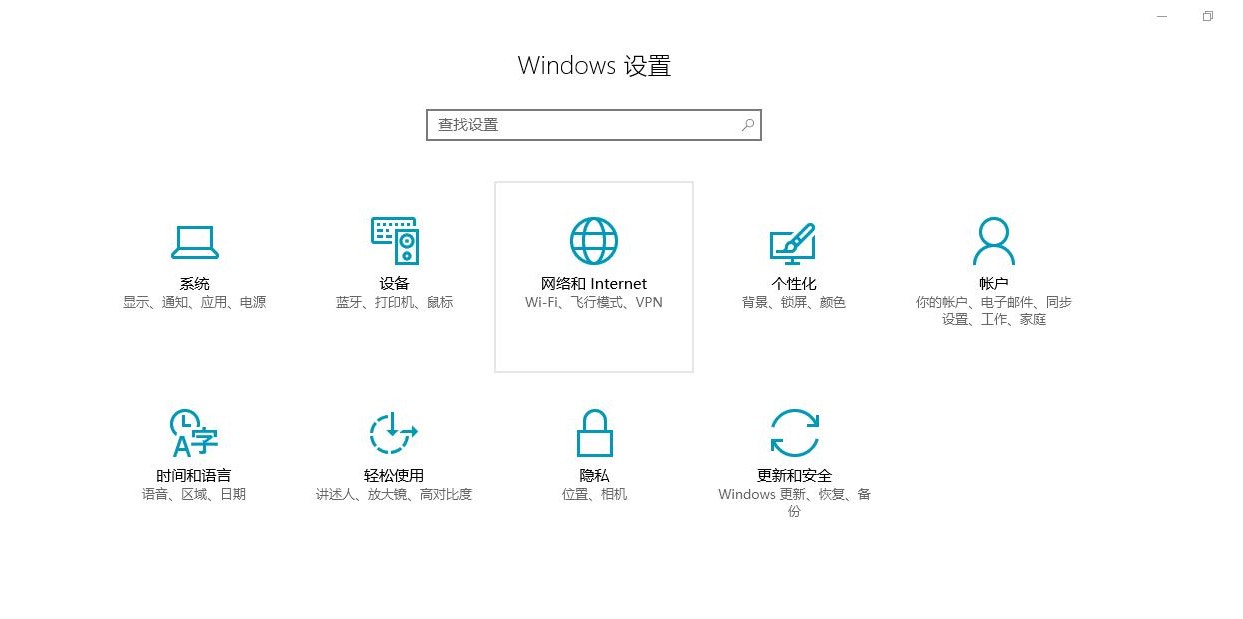
(2)点击‘网络和internet’选项
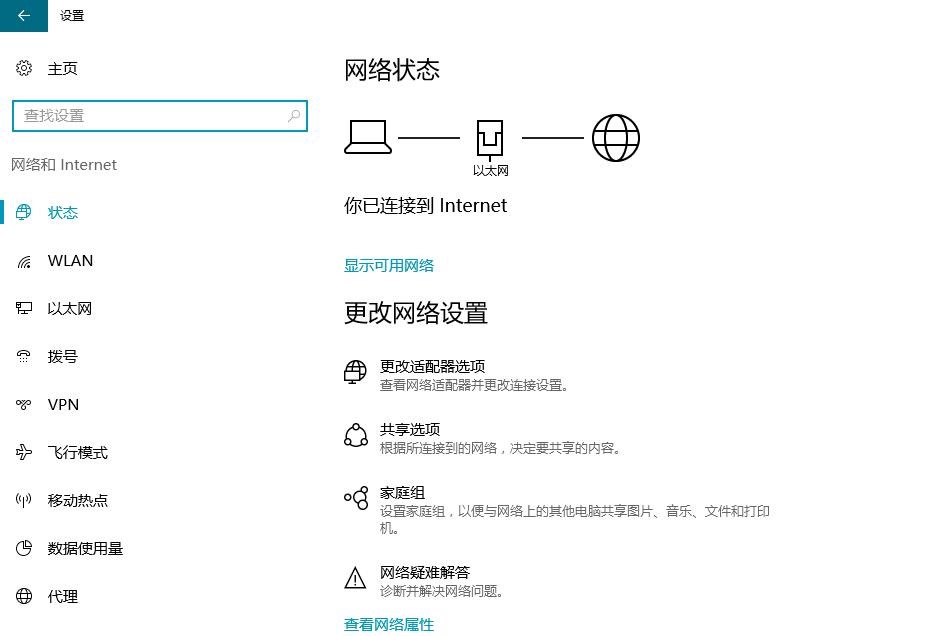
(3)进入‘移动热点’
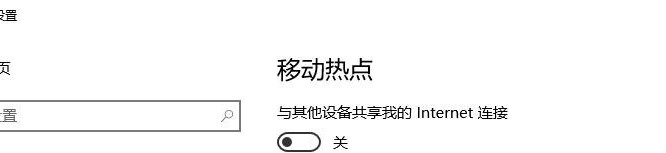
点击‘关’or‘开’就可以开启和关闭电脑的热点了
二、还有一个开热点的方法,前提是之前电脑有开过热点,然后就可以使用这个快捷方式:
1、在桌面任务栏的最右边
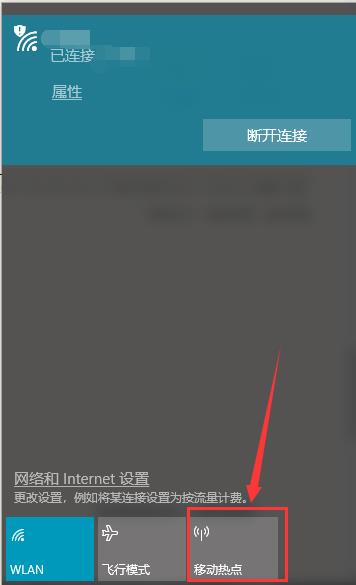
2、点击上图中标记的移动热点,过一会热点就开了
以上是关于win10电脑突然开不了热点,怎么办,怎样开启和关闭此操作??的主要内容,如果未能解决你的问题,请参考以下文章